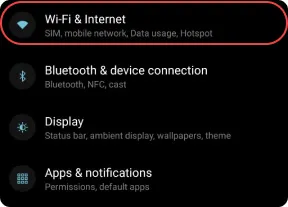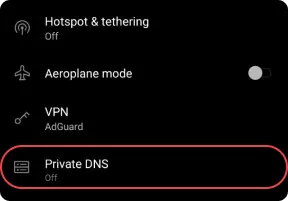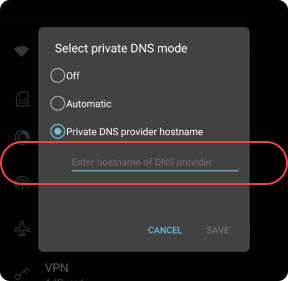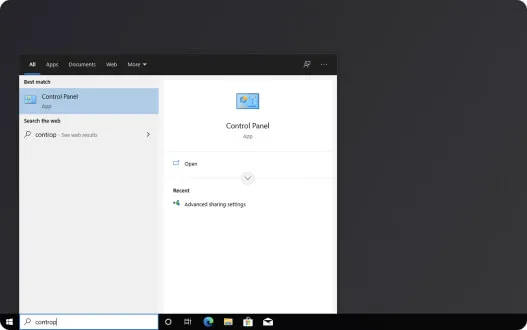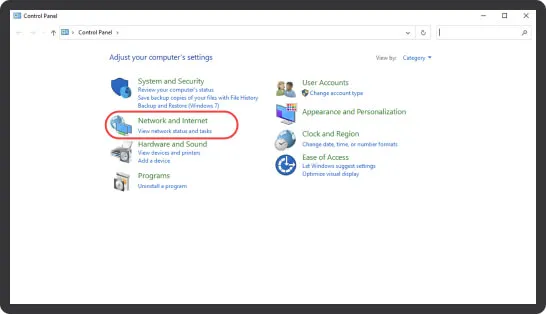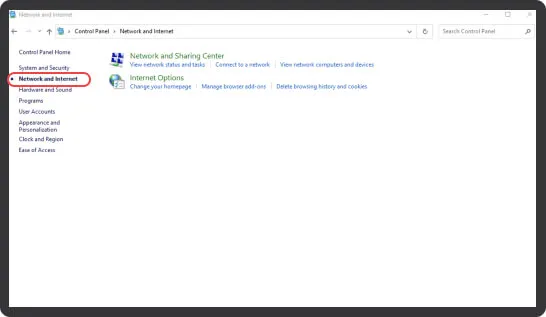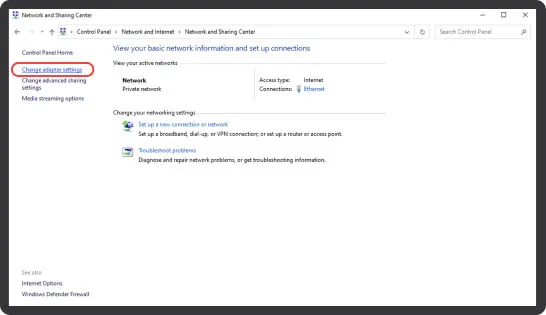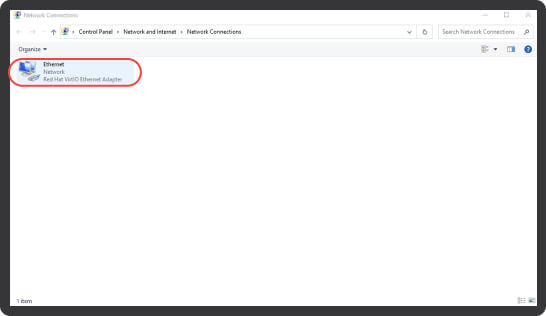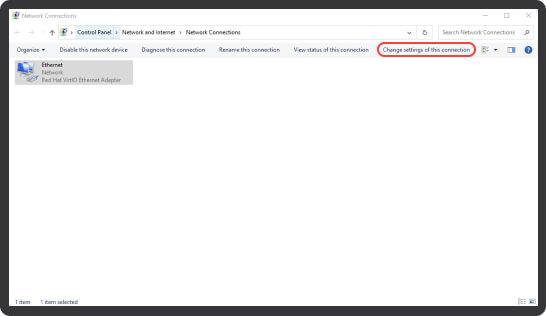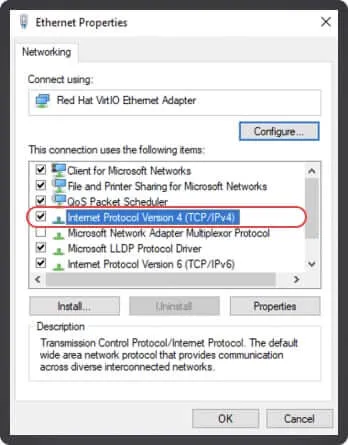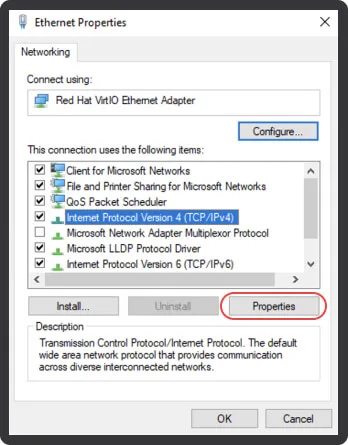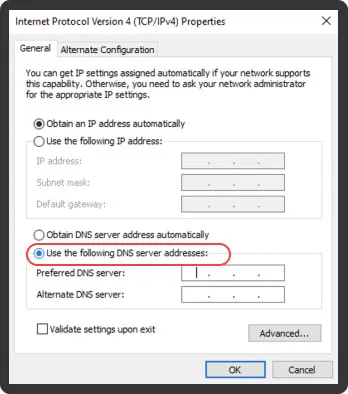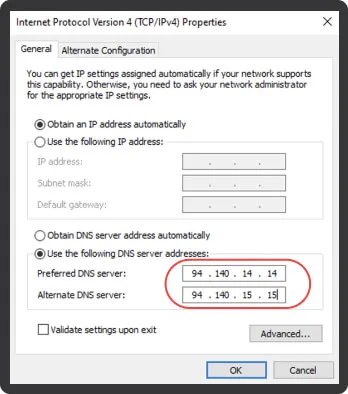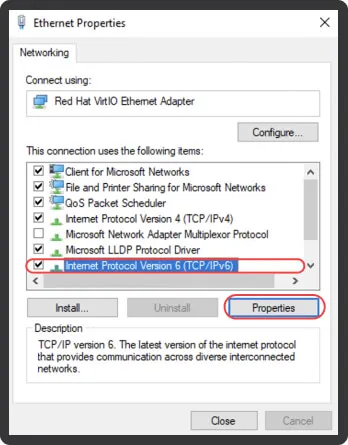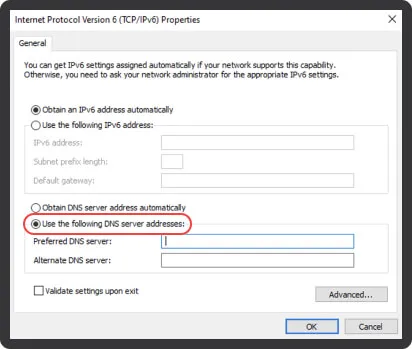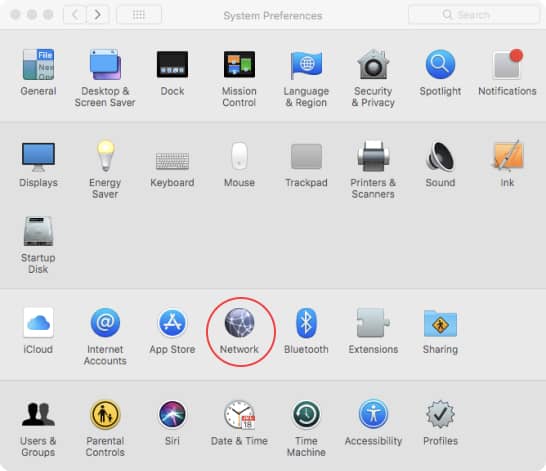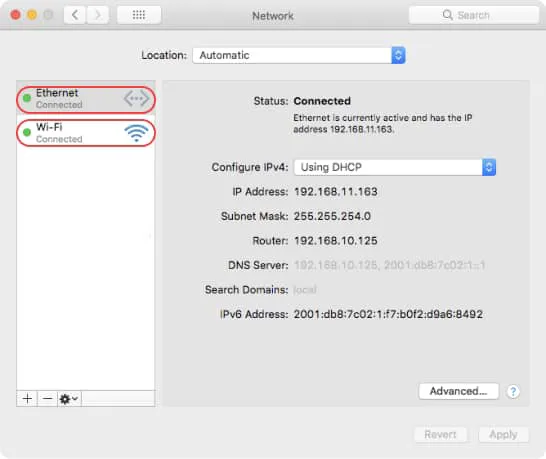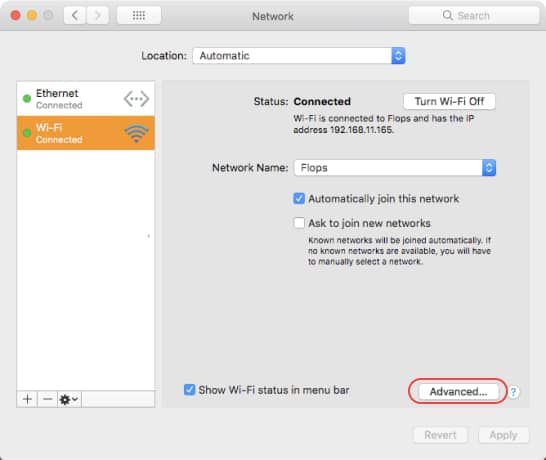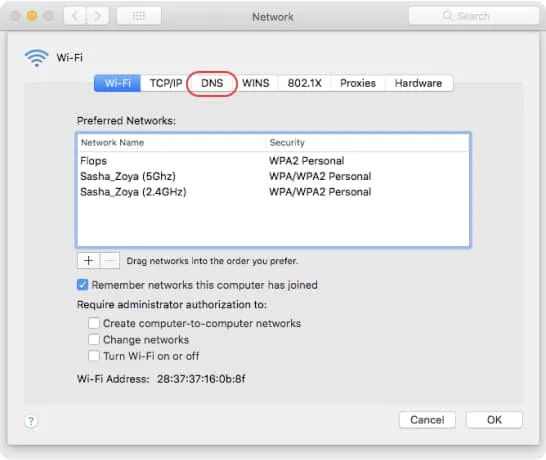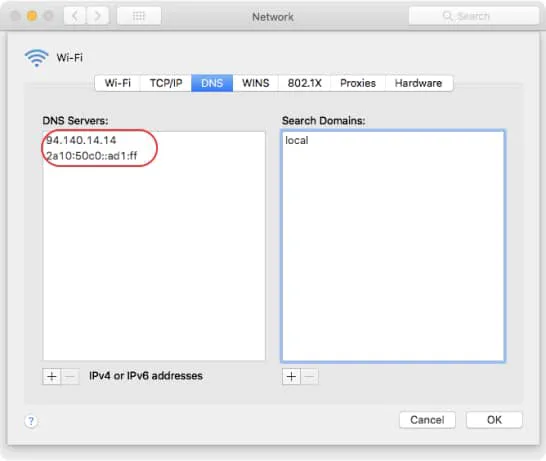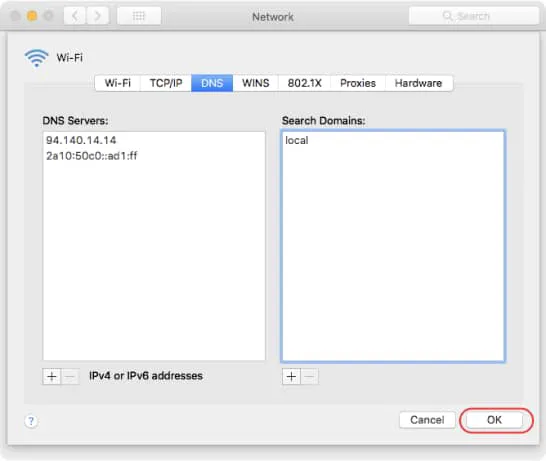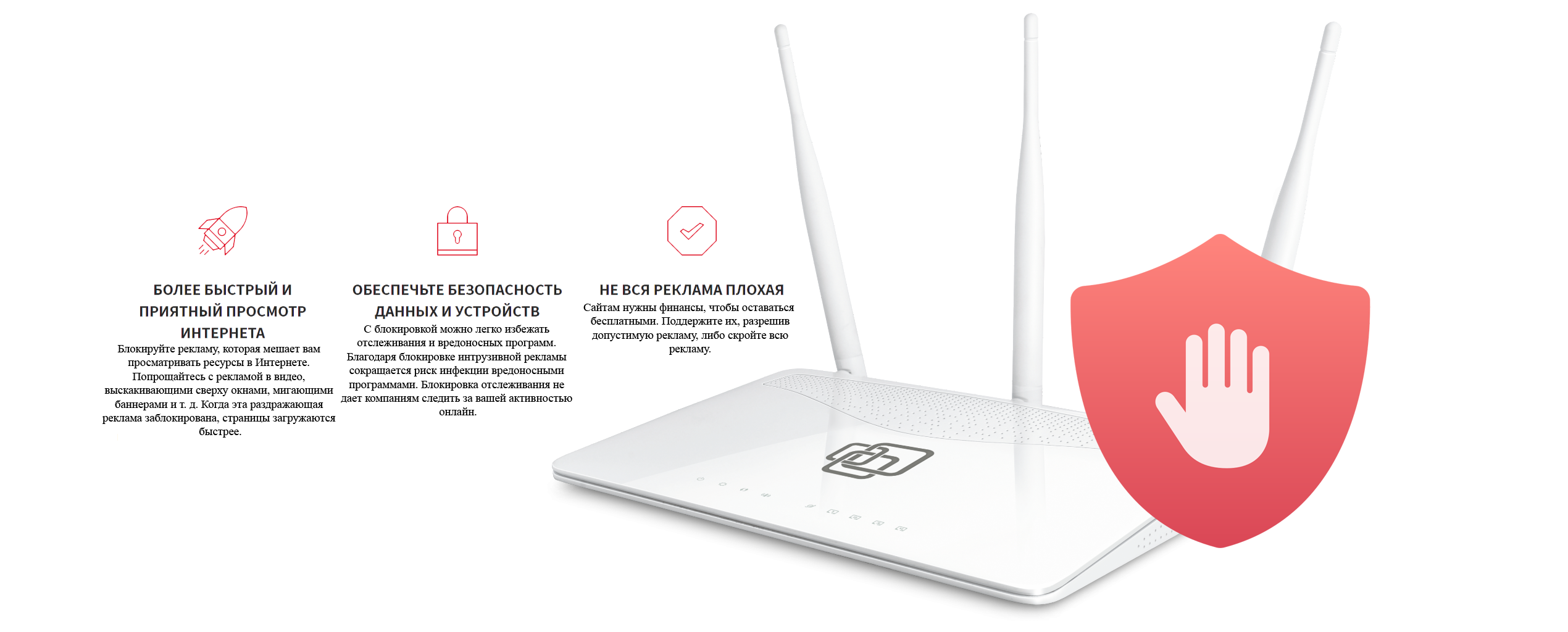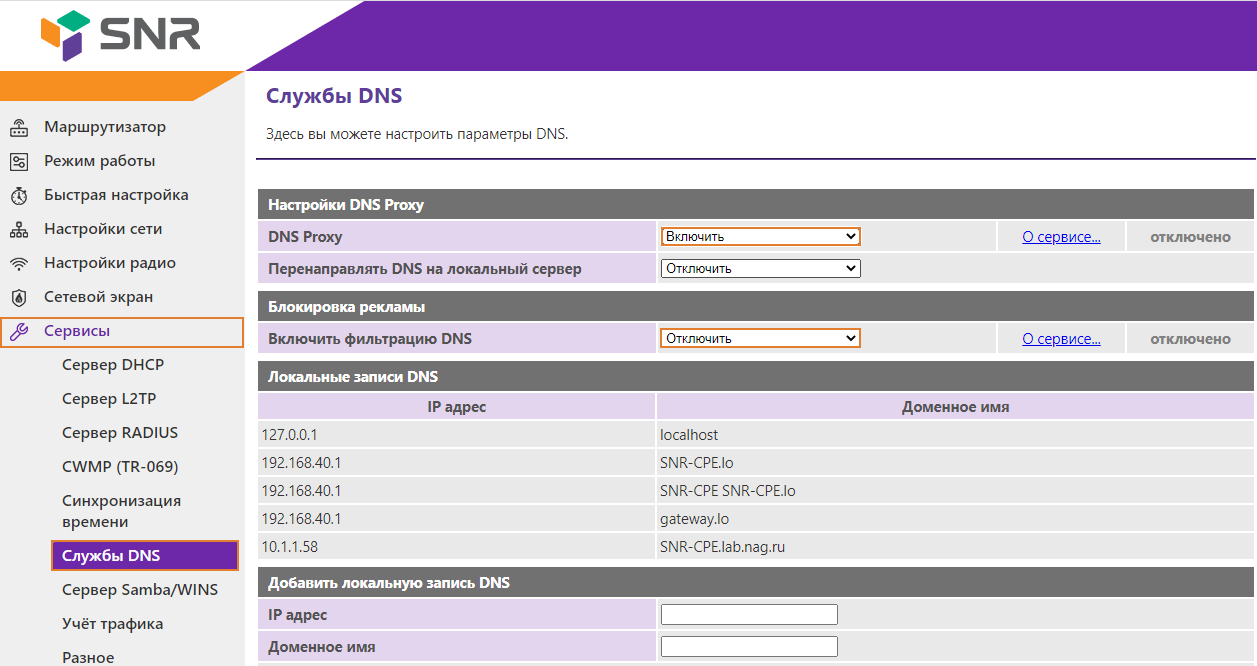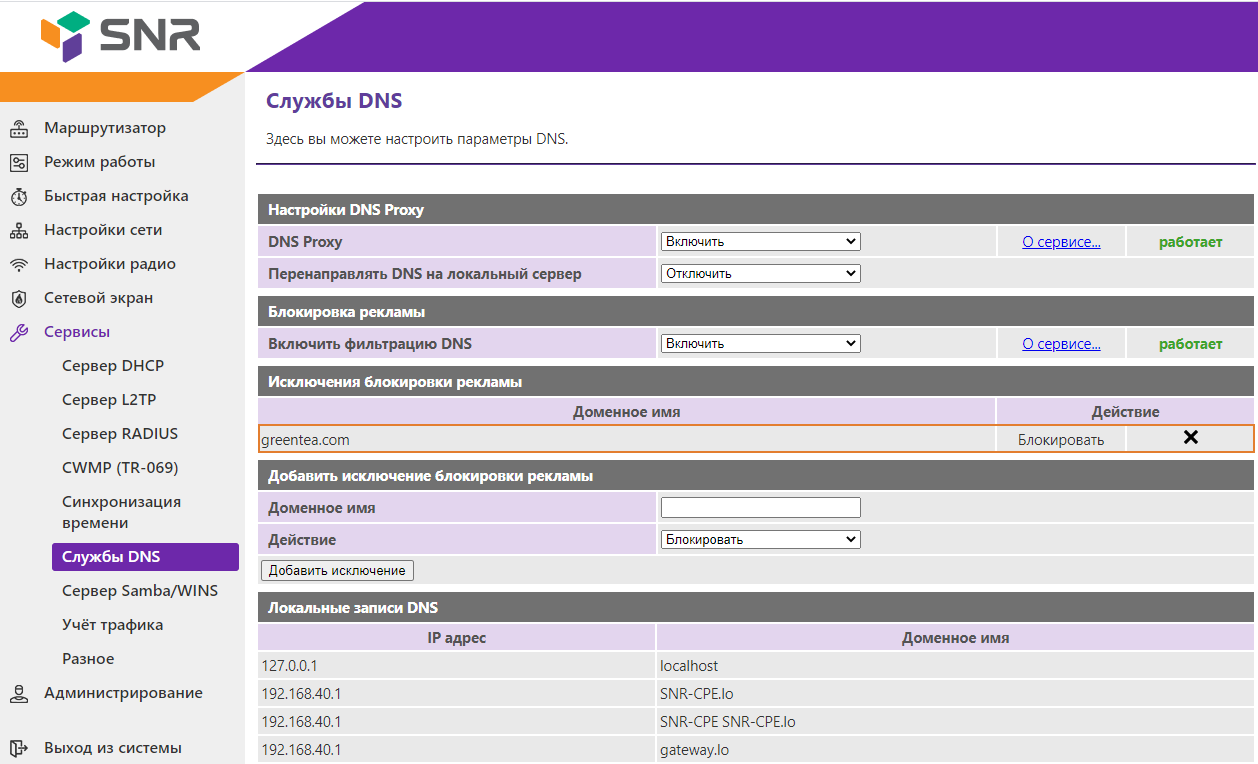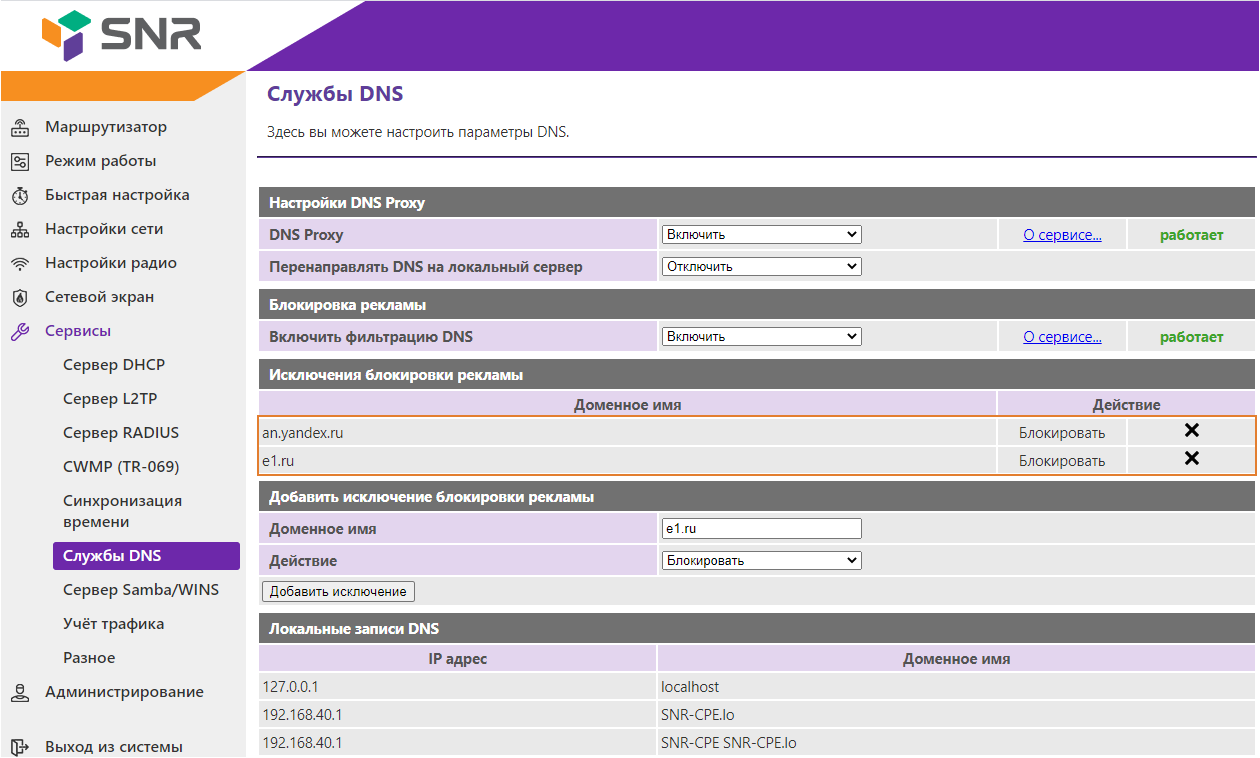Выберите тип устройства ниже и следуйте инструкции.
Android
Перейдите в Настройки→ Сеть и интернет (или Wi-Fi и интернет)
Выберите «Расширенные настройки» → «Персональный DNS-сервер»
Выберите «Имя хоста поставщика персонального DNS-сервера» и введите один из следующих адресов:
Сервер по умолчанию
Если вы хотите блокировать рекламу и трекеры.
Сервер без фильтрации
unfiltered.adguard-dns.com
Если вы не хотите, чтобы AdGuard DNS блокировал рекламу, трекеры или любые другие DNS-запросы.
Семейный сервер
Если вы хотите блокировать рекламу, трекеры и взрослый контент, включить безопасный поиск и безопасный режим.
Нажмите «Сохранить».
iOS
Чтобы загрузить общий профиль конфигурации, ниже выберите DNS-сервер и нажмите «Скачать профиль конфигурации». Чтобы загрузить пользовательский профиль конфигурации, нажмите «Открыть конструктор профилей».
Конструктор профиля
Сгенерируйте профиль конфигурации для iOS или macOS — AdGuard DNS будет установлен на уровне операционной системы.
1. Выберите DNS-сервер и тип шифрования.
Сервер по умолчанию
Если вы хотите блокировать рекламу и трекеры.
Нефильтрующий сервер
Если вы не хотите, чтобы AdGuard DNS блокировал рекламу, трекеры или любые другие DNS-запросы.
Семейный сервер
Если вы хотите блокировать рекламу, трекеры и взрослый контент, включить безопасный поиск и безопасный режим.
Тип шифрования
2. Отключите AdGuard DNS для сетей Wi-Fi, перечисленных ниже.
Исключённые сети Wi-Fi
Введите названия сетей Wi-Fi через запятую.
3. Отключите AdGuard DNS для доменов (и субдоменов), перечисленных ниже.
Исключённые домены
Введите доменные имена через запятую.
Откройте настройки на вашем устройстве.
Нажмите «Профиль загружен».
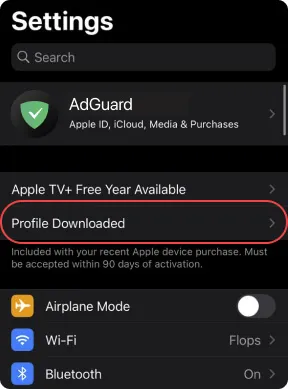
Нажмите «Установить» и следуйте инструкциям на экране.
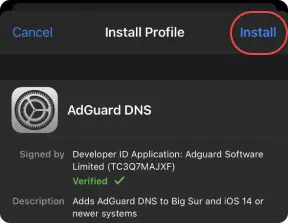
Windows
Нажмите на меню «Пуск» → «Панель управления»
Выберите «Сеть и Интернет».
Нажмите «Центр управления сетями и общим доступом».
В левом меню выберите «Изменение параметров адаптера».
Нажмите на сеть Wi-Fi, к которой вы подключены.
Выберите опцию «Настройка параметров подключения». Если опция скрыта, нажмите на кнопку с двумя стрелками.
Вы также можете кликнуть правой кнопкой мыши на иконку соединения и нажать «Свойства».
Выберите «Интернет-протокол версии 4».
Нажмите «Свойства».
Нажмите «Использовать следующие адреса DNS-серверов».
Выберите один из серверов и введите соответствующие адреса в поля «Предпочитаемый DNS-сервер» и «Альтернативный DNS-сервер».
Серверы по умолчанию
Если вы хотите блокировать рекламу и трекеры.
94.140.14.14
94.140.15.15
Серверы без фильтрации
Если вы не хотите, чтобы AdGuard DNS блокировал рекламу, трекеры или любые другие DNS-запросы.
94.140.14.140
94.140.14.141
Семейные серверы
Если вы хотите блокировать рекламу, трекеры и взрослый контент, включить безопасный поиск и безопасный режим.
94.140.14.15
94.140.15.16
Выберите «Интернет-протокол версии 6» и нажмите «Свойства».
Нажмите «Использовать следующие адреса DNS-серверов».
Выберите один из серверов и введите соответствующие адреса в поля «Предпочитаемый DNS-сервер» и «Альтернативный DNS-сервер».
Серверы по умолчанию
Если вы хотите блокировать рекламу и трекеры.
2a10:50c0::ad1:ff
2a10:50c0::ad2:ff
Серверы без фильтрации
Если вы не хотите, чтобы AdGuard DNS блокировал рекламу, трекеры и любые другие DNS-запросы.
2a10:50c0::1:ff
2a10:50c0::2:ff
Семейные серверы
Если вы хотите блокировать рекламу, трекеры и взрослый контент, включить безопасный поиск и безопасный режим.
2a10:50c0::bad1:ff
2a10:50c0::bad2:ff
Нажмите «Закрыть».
MacOS
Инструкции для Big Sur 11.6 и выше
Выберите подходящий DNS-сервер и нажмите на кнопку, чтобы скачать профиль конфигурации.
Конструктор профиля
Сгенерируйте профиль конфигурации для iOS или macOS — AdGuard DNS будет установлен на уровне операционной системы.
1. Выберите DNS-сервер и тип шифрования.
Сервер по умолчанию
Если вы хотите блокировать рекламу и трекеры.
Нефильтрующий сервер
Если вы не хотите, чтобы AdGuard DNS блокировал рекламу, трекеры или любые другие DNS-запросы.
Семейный сервер
Если вы хотите блокировать рекламу, трекеры и взрослый контент, включить безопасный поиск и безопасный режим.
Тип шифрования
2. Отключите AdGuard DNS для сетей Wi-Fi, перечисленных ниже.
Исключённые сети Wi-Fi
Введите названия сетей Wi-Fi через запятую.
3. Отключите AdGuard DNS для доменов (и субдоменов), перечисленных ниже.
Исключённые домены
Введите доменные имена через запятую.
Откройте приложение «Настройки» на вашем устройстве.
Выберите «Профили».
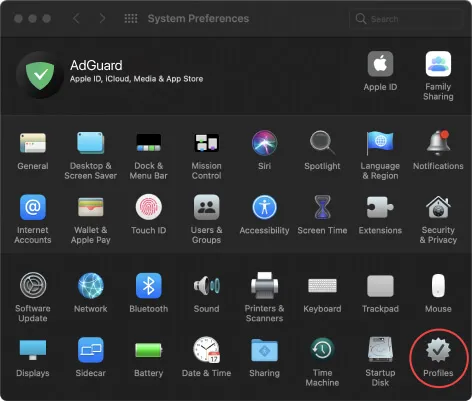
Выберите загруженный профиль AdGuard DNS и нажмите «Установить».
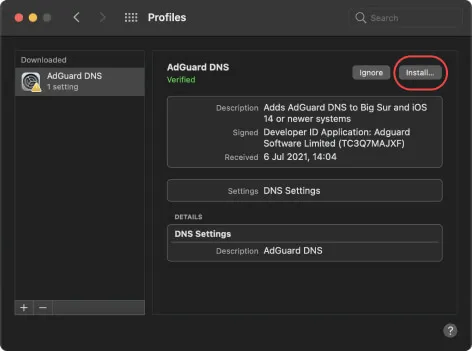
Инструкции для более старых версий macOS
Откройте Системные настройки на вашем устройстве.
Выберите «Сеть».
На боковой панели выберите ваше подключение.
Нажмите «Дополнительно».
Выберите вкладку «DNS».
Нажмите кнопку «Добавить» в нижней части списка DNS-серверов. Введите подходящий DNS-сервер и введите его адрес IPv4 или IPv6.
Серверы по умолчанию
Если вы хотите блокировать рекламу и трекеры.
94.140.14.14
94.140.15.15
Серверы без фильтрации
Если вы не хотите, чтобы AdGuard DNS блокировал рекламу, трекеры или любые другие DNS-запросы.
94.140.14.140
94.140.14.141
Семейные серверы
Если вы хотите блокировать рекламу, трекеры и взрослый контент, включить безопасный поиск и безопасный режим.
94.140.14.15
94.140.15.16
Нажмите OK.
Linux
AdGuard Home
Попробуйте AdGuard Home — мощный инструмент для блокировки рекламы и трекеров и управления домашней сетью. AdGuard Home защищает все устройства домашней сети и не требует клиентского ПО. Больше информации в репозитории на GitHub.
Как установить?
Ubuntu
Откройте вкладку «Система» или «Настройки системы» в зависимости от версии.
Нажмите «Wi-Fi» для беспроводных соединений или «Сеть» для кабельных соединений и нажмите иконку настроек рядом с выбранным соединением.
Введите адреса одного из следующих DNS-серверов.
Серверы по умолчанию
Если вы хотите блокировать рекламу и трекеры.
94.140.14.14
94.140.15.15
Серверы без фильтрации
Если вы не хотите, чтобы AdGuard DNS блокировал рекламу, трекеры или любые другие DNS-запросы.
94.140.14.140
94.140.14.141
Семейные серверы
Если вы хотите блокировать рекламу, трекеры и взрослый контент, включить безопасный поиск и безопасный режим.
94.140.14.15
94.140.15.16
У поля «DNS» отключите опцию «Автоматически».
Введите адреса одного из следующих DNS-серверов.
Серверы по умолчанию
Если вы хотите блокировать рекламу и трекеры.
2a10:50c0::ad1:ff
2a10:50c0::ad2:ff
Нефильтрующие серверы
Если вы не хотите, чтобы AdGuard DNS блокировал рекламу, трекеры или любые другие DNS-запросы.
2a10:50c0::1:ff
2a10:50c0::2:ff
Семейные серверы
Если вы хотите блокировать рекламу, трекеры и взрослый контент, включить безопасный поиск и безопасный режим.
2a10:50c0::bad1:ff
2a10:50c0::bad2:ff
У поля «DNS» отключите опцию «Автоматически».
Чтобы применить изменения, подключитесь к сети заново.
Debian
В командной строке введите:
su
В командной строке введите:
nano /etc/resolv.conf
Когда откроется текстовый редактор, введите адреса одного из следующих серверов.
Серверы по умолчанию
Если вы хотите блокировать рекламу и трекеры.
IPv4:
94.140.14.14
94.140.15.15
IPv6:
2a10:50c0::ad1:ff
2a10:50c0::ad2:ff
Серверы без фильтрации
Если вы не хотите, чтобы AdGuard DNS блокировал рекламу, трекеры или любые другие DNS-запросы.
IPv4:
94.140.14.140
94.140.14.141
IPv6:
2a10:50c0::1:ff
2a10:50c0::2:ff
Семейные серверы
Если вы хотите блокировать рекламу, трекеры и взрослый контент, включить безопасный поиск и безопасный режим.
IPv4:
94.140.14.15
94.140.15.16
IPv6:
2a10:50c0::bad1:ff
2a10:50c0::bad2:ff
Нажмите Ctrl+O, чтобы сохранить документ.
Нажмите Ctrl+X, чтобы выйти из редактора.
В командной строке введите:
/etc/init.d/networking restart
Закройте Терминал.
Роутеры
Откройте настройки роутера. Обычно это можно сделать из браузера. Выберите модель роутера и попробуйте ввести следующие адреса.
Введите логин и пароль роутера.
Храните пароль от роутера в надёжном месте. У некоторых моделей есть специальные приложения для управления паролями — оно должно быть уже установлено на компьютере.
Перейдите в настройки DNS в консоли администратора роутера. Замените текущие адреса DNS-серверов на адреса одного из следующих серверов.
Серверы по умолчанию
Если вы хотите блокировать рекламу и трекеры.
IPv4:
94.140.14.14
94.140.15.15
IPv6:
2a10:50c0::ad1:ff
2a10:50c0::ad2:ff
Серверы без фильтрации
Если вы не хотите, чтобы AdGuard DNS блокировал рекламу, трекеры или любые другие DNS-запросы.
IPv4:
94.140.14.140
94.140.14.141
IPv6:
2a10:50c0::1:ff
2a10:50c0::2:ff
Семейные серверы
Если вы хотите блокировать рекламу, трекеры и взрослый контент, включить безопасный поиск и безопасный режим.
IPv4:
94.140.14.15
94.140.15.16
IPv6:
2a10:50c0::bad1:ff
2a10:50c0::bad2:ff
Сохраните изменения.
Игровые консоли
PS4
Откройте «Настройки» → «Сеть».
Выберите «Настроить интернет-соединение».
Выберите «Wi-Fi» или «LAN» в зависимости от вашего соединения.
Выберите «Пользовательский».
В поле «Настройки IP-адреса» выберите «Автоматически».
В поле «Имя оста DHCP» выберите «Не указан».
В поле «DNS-настройки» выберите «Вручную».
Замените адреса DNS-серверов на адреса одного из следующих серверов.
Серверы по умолчанию
Если вы хотите блокировать рекламу и трекеры.
94.140.14.14
94.140.15.15
Серверы без фильтрации
Если вы не хотите, чтобы AdGuard DNS блокировал рекламу, трекеры или любые другие DNS-запросы.
94.140.14.140
94.140.14.141
Семейные серверы
Если вы хотите блокировать рекламу, трекеры и взрослый контент, включить безопасный поиск и безопасный режим.
94.140.14.15
94.140.15.16
Если на вашей консоли есть возможность настроить адреса IPv6, можете добавить их тоже.
Серверы по умолчанию
Если вы хотите блокировать рекламу и трекеры.
2a10:50c0::ad1:ff
2a10:50c0::ad2:ff
Серверы без фильтрации
Если вы не хотите, чтобы AdGuard DNS блокировал рекламу, трекеры или любые другие DNS-запросы.
2a10:50c0::1:ff
2a10:50c0::2:ff
Семейные серверы
Если вы хотите блокировать рекламу, трекеры и взрослый контент, включить безопасный поиск и безопасный режим.
2a10:50c0::bad1:ff
2a10:50c0::bad2:ff
В поле «Настройки MTU» выберите «Автоматически».
В поле «Прокси-сервер» выберите «Не использовать».
PS5
Включите консоль PS5 и войдите в аккаунт.
На главном экране PS5 выберите «Настройки» — значок расположен в правом верхнем углу экрана.
В «Настройках» нажмите «Сеть».
В разделе «Сеть» выберите «Настройки».
Выберите свою сеть и нажмите «Настроить подключение к Интернету».
Выберите «Пользовательские», затем «Настройки DNS».
Выберите «Вручную», а затем введите адрес основного DNS-сервера:
Серверы по умолчанию
Если вы хотите блокировать рекламу и трекеры.
94.140.14.14
94.140.15.15
Серверы без фильтрации
Если вы не хотите, чтобы AdGuard DNS блокировал рекламу, трекеры или любые другие DNS-запросы.
94.140.14.140
94.140.14.141
Семейные серверы
Если вы хотите блокировать рекламу, трекеры и взрослый контент, включить безопасный поиск и безопасный режим.
94.140.14.15
94.140.15.16
(Дополнительно) Вы можете также ввести адреса резервного DNS-сервера. Он будет использоваться, если основной DNS-сервер будет недоступен:
Серверы по умолчанию
Если вы хотите блокировать рекламу и трекеры.
94.140.14.14
94.140.15.15
Серверы без фильтрации
Если вы не хотите, чтобы AdGuard DNS блокировал рекламу, трекеры или любые другие DNS-запросы.
94.140.14.140
94.140.14.141
Семейные серверы
Если вы хотите блокировать рекламу, трекеры и взрослый контент, включить безопасный поиск и безопасный режим.
94.140.14.15
94.140.15.16
Если ваша консоль поддерживает IPv6, можете добавить и их.
Серверы по умолчанию
Если вы хотите блокировать рекламу и трекеры.
2a10:50c0::ad1:ff
2a10:50c0::ad2:ff
Серверы без фильтрации
Если вы не хотите, чтобы AdGuard DNS блокировал рекламу, трекеры или любые другие DNS-запросы
2a10:50c0::1:ff
2a10:50c0::2:ff
Семейные серверы
Если вы хотите блокировать рекламу, трекеры и взрослый контент, включить безопасный поиск и безопасный режим.
2a10:50c0::bad1:ff
2a10:50c0::bad2:ff
На следующем экране выберите «Автоматически» для настроек MTU.
На экране «Прокси-сервер» выберите «Не использовать».
Выберите «Проверить соединение с Интернетом», чтобы проверить новые настройки DNS.
Если вы увидите сообщение «Подключение к Интернету: Успешно», нажмите «Подтвердить», чтобы сохранить настройки.
Перезапустите консоль, чтобы применить изменения.
Xbox
Нажмите на кнопку Xbox, чтобы открыть гид.
Выберите «Профиль и система» → «Настройки» → «Общие» → «Параметры сети».
Перейдите в «Дополнительные настройки» → «Параметры DNS».
Замените адреса DNS-серверов на адреса одного из следующих серверов.
Серверы по умолчанию
Если вы хотите блокировать рекламу и трекеры.
94.140.14.14
94.140.15.15
Серверы без фильтрации
Если вы не хотите, чтобы AdGuard DNS блокировал рекламу, трекеры или любые другие DNS-запросы.
94.140.14.140
94.140.14.141
Семейные серверы
Если вы хотите блокировать рекламу, трекеры и взрослый контент, включить безопасный поиск и безопасный режим.
94.140.14.15
94.140.15.16
Если на вашей консоли есть возможность настроить адреса IPv6, можете добавить их тоже.
Серверы по умолчанию
Если вы хотите блокировать рекламу и трекеры.
2a10:50c0::ad1:ff
2a10:50c0::ad2:ff
Серверы без фильтрации
Если вы не хотите, чтобы AdGuard DNS блокировал рекламу, трекеры или любые другие DNS-запросы.
2a10:50c0::1:ff
2a10:50c0::2:ff
Семейные серверы
Если вы хотите блокировать рекламу, трекеры и взрослый контент, включить безопасный поиск и безопасный режим.
2a10:50c0::bad1:ff
2a10:50c0::bad2:ff
Нажмите B, чтобы подтвердить изменения и выйти.
Nintendo
Применимо к New Nintendo 3DS, New Nintendo 3DS XL, New Nintendo 2DS XL, Nintendo 3DS, Nintendo 3DS XL и Nintendo 2DS.
На главном меню выберите «Системные настройки».
Выберите «Настройки интернета» → «Настройки подключения».
Выберите ваше интернет-подключение и нажмите «Изменить настройки».
Выберите «DNS», затем нажмите «Настроить».
В поле «Автоматическое получение DNS» выберите «Нет».
Выберите «Подробная установка», затем нажмите «Основной DNS». Зажмите левую стрелку, чтобы удалить существующий DNS-сервер.
Введите адрес одного из следующих серверов. Нажмите ОК, чтобы вернуться на экран настроек DNS. Сделайте то же самое для поля «Вторичный DNS».
Серверы по умолчанию
Если вы хотите блокировать рекламу и трекеры.
94.140.14.14
94.140.15.15
Серверы без фильтрации
Если вы не хотите, чтобы AdGuard DNS блокировал рекламу, трекеры или любые другие DNS-запросы.
94.140.14.140
94.140.14.141
Семейные серверы
Если вы хотите блокировать рекламу, трекеры и взрослый контент, включить безопасный поиск и безопасный режим.
94.140.14.15
94.140.15.16
Если на вашей консоли есть возможность настроить адреса IPv6, можете добавить их тоже:
Серверы по умолчанию
Если вы хотите блокировать рекламу и трекеры.
2a10:50c0::ad1:ff
2a10:50c0::ad2:ff
Серверы без фильтрации
Если вы не хотите, чтобы AdGuard DNS блокировал рекламу, трекеры или любые другие DNS-запросы.
2a10:50c0::1:ff
2a10:50c0::2:ff
Семейные серверы
Если вы хотите блокировать рекламу, трекеры и взрослый контент, включить безопасный поиск и безопасный режим.
2a10:50c0::bad1:ff
2a10:50c0::bad2:ff
Нажмите «Сохранить», затем «ОК».
Nintendo Switch
Включите консоль Nintendo Switch и перейдите на домашнюю страницу.
Перейдите в «Системные настройки» → «Интернет».
Выберите сеть Wi-Fi, для которой вы хотите изменить настройки DNS.
В разделе «Сеть» выберите «Настройки».
Выберите свою сеть и нажмите «Изменить настройки».
Прокрутите вниз и выберите «Настройки DNS».
Нажмите «Вручную», а затем введите адрес основного DNS-сервера:
Серверы по умолчанию
Если вы хотите блокировать рекламу и трекеры.
94.140.14.14
94.140.15.15
Серверы без фильтрации
Если вы не хотите, чтобы AdGuard DNS блокировал рекламу, трекеры или любые другие DNS-запросы.
94.140.14.140
94.140.14.141
Семейные серверы
Если вы хотите блокировать рекламу, трекеры и взрослый контент, включить безопасный поиск и безопасный режим.
94.140.14.15
94.140.15.16
(Дополнительно) Вы можете также ввести адреса резервного DNS-сервера. Он будет использоваться, если основной DNS-сервер будет недоступен:
Серверы по умолчанию
Если вы хотите блокировать рекламу и трекеры.
94.140.14.14
94.140.15.15
Серверы без фильтрации
Если вы не хотите, чтобы AdGuard DNS блокировал рекламу, трекеры или любые другие DNS-запросы.
94.140.14.140
94.140.14.141
Семейные серверы
Если вы хотите блокировать рекламу, трекеры и взрослый контент, включить безопасный поиск и безопасный режим.
94.140.14.15
94.140.15.16
Если ваша консоль поддерживает IPv6, можете добавить и их.
Серверы по умолчанию
Если вы хотите блокировать рекламу и трекеры.
2a10:50c0::ad1:ff
2a10:50c0::ad2:ff
Серверы без фильтрации
Если вы не хотите, чтобы AdGuard DNS блокировал рекламу, трекеры или любые другие DNS-запросы
2a10:50c0::1:ff
2a10:50c0::2:ff
Семейные серверы
Если вы хотите блокировать рекламу, трекеры и взрослый контент, включить безопасный поиск и безопасный режим.
2a10:50c0::bad1:ff
2a10:50c0::bad2:ff
Сохраните настройки и переподключитесь к Wi-Fi, чтобы применить изменения.
Steam Deck
Откройте настройки Steam Deck — иконка настроек находится в правом верхнем углу экрана.
Нажмите на иконку настроек рядом с сетью Wi-Fi, для которой вы хотите изменить настройки DNS.
Выберите «IPv4» или «IPv6» в зависимости от вашего типа сети.
Нажмите «Только автоматические адреса (DHCP)» или «Автоматически (DHCP)».
В поле «DNS-серверы» введите один из адресов ниже:
Серверы по умолчанию
Если вы хотите блокировать рекламу и трекеры.
94.140.14.14
94.140.15.15
Серверы без фильтрации
Если вы не хотите, чтобы AdGuard DNS блокировал рекламу, трекеры или любые другие DNS-запросы.
94.140.14.140
94.140.14.141
Семейные серверы
Если вы хотите блокировать рекламу, трекеры и взрослый контент, включить безопасный поиск и безопасный режим.
94.140.14.15
94.140.15.16
Если ваша консоль поддерживает IPv6, можете добавить и их.
Серверы по умолчанию
Если вы хотите блокировать рекламу и трекеры.
2a10:50c0::ad1:ff
2a10:50c0::ad2:ff
Серверы без фильтрации
Если вы не хотите, чтобы AdGuard DNS блокировал рекламу, трекеры или любые другие DNS-запросы
2a10:50c0::1:ff
2a10:50c0::2:ff
Семейные серверы
Если вы хотите блокировать рекламу, трекеры и взрослый контент, включить безопасный поиск и безопасный режим.
2a10:50c0::bad1:ff
2a10:50c0::bad2:ff
Сохраните настройки.
Smart TV
Samsung Smart TV
Откройте «Настройки» → «Сеть».
Нажмите «Состояние сети» → «Настройки IP».
Нажмите «Наст. DNS» и выберите «Ввести вручную».
В поле «Сервер DNS» введите один из адресов ниже:
Серверы по умолчанию
Если вы хотите блокировать рекламу и трекеры.
94.140.14.14
94.140.15.15
Серверы без фильтрации
Если вы не хотите, чтобы AdGuard DNS блокировал рекламу, трекеры или любые другие DNS-запросы.
94.140.14.140
94.140.14.141
Семейные серверы
Если вы хотите блокировать рекламу, трекеры и взрослый контент, включить безопасный поиск и безопасный режим.
94.140.14.15
94.140.15.16
Сохраните настройки и перезапустите Samsung TV.
LG
Откройте «Настройки» → «Все настройки».
Нажмите «Сеть» и выберите вашу сеть Wi-Fi.
Нажмите «Дополнительные настройки Wi-Fi» и выберите «Изменить».
Отключите параметр «Автоматически».
В поле «Сервер DNS» введите один из адресов ниже:
Серверы по умолчанию
Если вы хотите блокировать рекламу и трекеры.
94.140.14.14
94.140.15.15
Серверы без фильтрации
Если вы не хотите, чтобы AdGuard DNS блокировал рекламу, трекеры или любые другие DNS-запросы.
94.140.14.140
94.140.14.141
Семейные серверы
Если вы хотите блокировать рекламу, трекеры и взрослый контент, включить безопасный поиск и безопасный режим.
94.140.14.15
94.140.15.16
Чтобы сохранить настройки, нажмите «Подключиться».
Android TV
Откройте «Настройки» и выберите Wi-Fi или кабельное подключение.
Нажмите на название вашей сети.
Выпишите IP-адрес устройства — его можно найти в пункте «IP-адрес».
Прокрутите вниз до пункта «Настройки IP-адреса» и выбериите «Статический».
Введите IP-адрес устройства.
Во вкладке «Шлюз» введите IP-адрес, который есть в настройках роутера, или ничего не меняйте.
Во вкладке «Длина префикса сети» введите 24.
Во вкладке «DNS 1» введите адрес основного DNS-сервера.
Сервер по умолчанию
Если вы хотите блокировать рекламу и трекеры.
94.140.14.14
94.140.15.15
Сервер без фильтрации
Если вы не хотите, чтобы AdGuard DNS блокировал рекламу, трекеры или любые другие DNS-запросы.
94.140.14.140
94.140.14.141
Семейный сервер
Если вы хотите блокировать рекламу, трекеры и взрослый контент, включить безопасный поиск и безопасный режим.
94.140.14.15
94.140.15.16
Во вкладке «DNS 2» введите адрес резервного DNS-сервера. Он будет использоваться, если основной DNS-сервер будет недоступен:
Сервер по умолчанию
Если вы хотите блокировать рекламу и трекеры.
94.140.14.14
94.140.15.15
Сервер без фильтрации
Если вы не хотите, чтобы AdGuard DNS блокировал рекламу, трекеры или любые другие DNS-запросы.
94.140.14.140
94.140.14.141
Семейный сервер
Если вы хотите блокировать рекламу, трекеры и взрослый контент, включить безопасный поиск и безопасный режим.
94.140.14.15
94.140.15.16
Сохраните настройки.
Apple TV
Откройте «Настройки» → «Сеть».
Нажмите «Настройки DNS» и выберите «Вручную».
Введите один из адресов ниже:
Серверы по умолчанию
Если вы хотите блокировать рекламу и трекеры.
94.140.14.14
94.140.15.15
Серверы без фильтрации
Если вы не хотите, чтобы AdGuard DNS блокировал рекламу, трекеры или любые другие DNS-запросы.
94.140.14.140
94.140.14.141
Семейные серверы
Если вы хотите блокировать рекламу, трекеры и взрослый контент, включить безопасный поиск и безопасный режим.
94.140.14.15
94.140.15.16
Нажмите «Готово».
Fire TV
Откройте «Настройки» → «Мой Fire TV» → «Сеть».
Выпишите IP-адрес, шлюз и маску подсети.
Вернитесь в «Настройки» и нажмите «Сеть».
Выберите свою сеть и нажмите кнопку меню на пульте (☰), чтобы забыть её.
Выберите эту сеть ещё раз и введите пароль. Вместо того, чтобы нажать «Подключиться», выберите «Дополнительно».
Введите IP-адрес и шлюз, который вы выписали.
В пункте «Маска подсети», если маска 255.255.255.0, введите: 24 если маска 255.255.255.255, введите: 32.
В пункте «DNS 1» введите один из адресов ниже.
Сервер по умолчанию
Если вы хотите блокировать рекламу и трекеры.
94.140.14.14
94.140.15.15
Сервер без фильтрации
Если вы не хотите, чтобы AdGuard DNS блокировал рекламу, трекеры или любые другие DNS-запросы.
94.140.14.140
94.140.14.141
Семейный сервер
Если вы хотите блокировать рекламу, трекеры и взрослый контент, включить безопасный поиск и безопасный режим.
94.140.14.15
94.140.15.16
В пункте «DNS 2» введите адрес резервного DNS-сервера. Он будет использоваться, если основной DNS-сервер будет недоступен.
Сервер по умолчанию
Если вы хотите блокировать рекламу и трекеры.
94.140.14.14
94.140.15.15
Сервер без фильтрации
Если вы не хотите, чтобы AdGuard DNS блокировал рекламу, трекеры или любые другие DNS-запросы.
94.140.14.140
94.140.14.141
Семейный сервер
Если вы хотите блокировать рекламу, трекеры и взрослый контент, включить безопасный поиск и безопасный режим.
94.140.14.15
94.140.15.16
Сохраните настройки.
Общие сведения
Начиная с версии ПО 7.8.2 на всей линейке SNR-CPE доступен сервис блокировки нежелательной рекламы (adblock), основной целью которого является — блокировка интернет рекламы.
Настройка службы DNS
Для включения сервиса необходимо перейти в меню Сервисы — Службы DNS — включить службу DNS Proxy, а также Включить фильтрацию DNS.
После включения службы статус «Отключено» изменится на «Работает«. Сам сервис фильтрации при запуске изменит свой статус на «Запускается«, что говорит о том, что маршрутизатор подготавливает списки для фильтрации контент рекламы. На загрузку списков может потребоваться несколько минут(зависит от вашего тарифного плана). После того как списки загружены сервис изменит свой статус на «Работает«.
Период обновления списков фильтрации составляет 24 часа.
На этом конфигурация фильтра нежелательной рекламы заканчивается. Теперь, если сравнить результаты до включения сервиса и после, то можем увидеть следующий результат:
Слева — страничка, которая попала под блокировку, справа — страничка без блокировки рекламы. Стоит обратить внимание на то, что реклама блокируется и на ресурсах с онлайн кинотеатрами.
Настройка исключений блокировки рекламы
Не исключены случаи когда под блокировку попадают доверенные ресурсы, и чтобы повторно получить доступ к доверенному ресурсу, нужно добавить разрешающее правило в разделе Исключения блокировки рекламы
Принудительная блокировка нежелательной рекламы
Блокировка производится по тому же принципу что и исключения из блокировки, но на этот раз в качестве действия необходимо «Блокировать», а не «Разрешить».
Например: если мы хотим заблокировать доступ к сайту e1.ru или Яндекс.Директ(an.yandex.ru) со своей рекламой, то достаточно добавить два правила:
После внесения правил, страницы находящиеся под блокировкой для пользователей открываться не будут.
Фильтрация работает до тех пор пока пользователь использует автоматически полученные адреса DNS маршрутизатора SNR-CPE, но если пользователь вручную изменит DNS адреса на сторонние, то вся фильтрация для него перестанет работать. Чтобы исключить подобные ситуации достаточно включить опцию «Перенаправлять DNS на локальный сервер», тогда все запросы независимо от адреса DNS будут обработаны маршрутизатором.
Нужно понимать, что блокировка рекламы с помощью блокировки доменов никогда не будет столь же эффективным способом борьбы с рекламой, как AdblockPlus/uBlock в браузере. Бывают случаи, когда реклама загружается с того же домена, что и полезный контент. Либо адреса рекламных доменов меняются так часто, что их невозможно блокировать все (YouTube). Браузерные дополнения борются с этим, скрывая такую рекламу непосредственно перед отрисовкой на экране, чего роутер сделать, по понятным причинам, не может. Тем не менее, блокировка рекламы с помощью блокировки доменов имеет смысл — например, если на клиентском устройстве реклама показывается в какой-нибудь мобильной игре или приложении, куда браузерный Adblock не установишь. Просто не нужно ожидать, что такая блокировка будет настолько же хороша, как при использовании AdblockPlus/uBlock и торопиться удалять эти дополнения из браузера.
-
Установите поддержку репозитория Entware по инструкции.
- Установите AdGuard Home:
opkg update opkg install adguardhome-go - Отключите DNS-сервер, встроенный в прошивку Keenetic. Подключитесь к CLI (не путайте с SSH-сервером из Entware, который на порту 222):
opkg dns-override system configuration saveпосле этого пропадёт доступ в Интернет, это нормально (ведь родной dns-proxy кинетика вы только что отключили, а AdGuard Home займёт его место лишь после прохождения первоначальной настройки).
- Запустите AdGuard Home:
/opt/etc/init.d/S99adguardhome start -
Откройте в браузере мастер первоначальной настройки AdGuard Home по адресу
http://IP-адрес-роутера:3000. В дальнейшем будем считать, что этот адрес —http://192.168.1.1:3000 -
Произведите первоначальную настройку. Веб-интерфейс повесьте на
Все интерфейсы, порт1234, DNS-сервер повесьте наВсе интерфейсы, порт53. Также придумайте логин и пароль (чтобы не усложнять, можно использовать логин/пароль от админки роутера). - Зайдите по адресу
http://IP-адрес-роутера:1234(в нашем примере —http://192.168.1.1:1234) и настройте остальное (подписки, фильтры, upstream DNS) по вкусу.
Решение популярных проблем
Не обновляются подписки по HTTPS
При установке AdGuard Home должен был автоматически установиться пакет ca-bundle, если он не установлен, то установите его (либо можно установить пакет ca-certificates):
opkg update
opkg install ca-bundle
Периодически перестают открываться веб-страницы. В веб-интерфейсе управления роутером видна загрузка процессора на 98-99%
Отключите в настройках AdGuard Home безопасную навигацию и родительский контроль. Если поможет, то это означает, что процессор роутера не справляется с нагрузкой, создаваемой этими функциями.
Использование с VPN Antizapret
1) убедитесь, что Antizapret настроен по этой инструкции.
2) в «http://192.168.1.1:1234/#dns → Upstream DNS-серверы» удалите все имеющиеся там адреса и впишите те, которые вы указывали в свойствах подключения к провайдеру (прошивка 3.7) или в профиле AntiZapret (прошивка 3.8 и новее).
Добавление домена в белый список
Почитайте про пользовательские фильтры в раздел настроек «Фильтры → Пользовательское правило фильтрации» и добавьте туда фильтр, который разблокирует доступ к нужному вам домену.
Удаление AdGuard Home:
1) остановите его:
/opt/etc/init.d/S99adguardhome stop
2) удалите AdGuard Home:
opkg remove adguardhome-go
3) включите DNS-сервер, встроенный в прошивку Keenetic. Подключитесь к CLI (не путайте с SSH-сервером из Entware, который на порту 222):
no opkg dns-override
system configuration save
Время на прочтение
6 мин
Количество просмотров 137K
Данная статья является логическим завершением небольшой дискуссии с тов. vvzvlad, которая развернулась под топиком «Чистим домашний интернет от очень назойливой рекламы (Ad’s blocker для OpenWRT)», где автор с помощью wget, sed и cron на OpenWRT успешно сливает файлы рекламных хостов, парсит и подсовывает dns-серверу dnsmasq.
Переадресовывая клиента при запросе «рекламного» домена, например, на loopback (127.0.0.1 — 127.255.255.255), вместо котента рекламы клиент получит благодатное «ничего» (разумеется, при условии, что у нас не работает локальный веб-сервер который слушает локалхост). Механизм фильтрации довольно старый и не лишен недостатков. Например, нельзя указать маски хостов (*.ad-domain.tld) или «вырезать» рекламу, баннеры которой хостятся на запрашиваемых ресурсах. Но зато не привязан к какому-то либо протоколу и довольно прост в эксплуатации. Более того, если его использовать, например, на домашнем или офисном маршрутизаторе, который используется в качестве DNS сервера, реклама успешно порежется на всех гаджетах, где IP нашей железки прописан первым в качестве DNS сервера.
Но что если у нас вместо роутера с кастомной прошивкой используется… MikroTik (RouterOS), функционал которого накладывает некоторые ограничения? Под катом вы узнаете каким образом удалось успешно «сконвертировать» файл хостов в пригодный для него формат, как автоматизировать это дело и что для хабралюдей в качестве бонуса был создан небольшой сервис как раз для автоматизации этого процесса (маленький, абсолютно бесплатный и с открытыми исходниками).
Настраиваем MikroTik
Настройка самой железки вряд ли вызовет какие-либо трудности. Укажем IP маршрутизатора в качестве первого DNS сервера в DHCP — «IP» → «DHCP Server» → «Networks» → %default config%. Первым прописываем IP самого MikroTik-а, нажимаем «OK»:
DNS сервер работает «из коробки», и можно даже не менять его стоковые настройки:
Единственная интересная для нас кнопка — «Static» («Статические маршруты»), в которых мы должны прописать «рекламные» домены, указав куда такие запросы перенаправлять.
Конвертируем файл хостов
Файл хостов имеет формат:
# Any comments
127.0.0.1 localhost
127.0.0.1 domain-a.tld
127.0.0.1 domain-b.tld
Формат скрипта для MikroTik, использующий статические DNS маршруты:
# Any comments
/ip dns static
add address=127.0.0.1 name=localhost
add address=127.0.0.1 name=domain-a.tld
add address=127.0.0.1 name=domain-b.tld
Для получения актуальных списков первого и преобразования их во второй мы выполним простые команды в шелле на, например, десктопе (bash):
- Скачиваем списки и аккуратно складываем их под именами
./hosts_list.1,./hosts_list.2и т.д.:$ src=('http://pgl.yoyo.org/adservers/serverlist.php?hostformat=hosts&showintro=0&mimetype=plaintext' 'https://adaway.org/hosts.txt'); i=0; for file in ${src[*]}; do i=$((i+1)); wget --no-check-certificate -O "./hosts_list.$i" "$file"; done; - Грепаем всё что начинается на ‘
127.0.0.1‘, удаляем комменты, оставляем только имена доменов, убираем дубликаты, убираем пустые строки и оформляем каждый домен в виде команды для импорта:$ in="./hosts_list.*" && out="./adblock_dns.rsc" && host='127.0.0.1'; echo "/ip dns static" > $out && grep '127.0.0.1 ' $in | grep -v '^#' | cut -d' ' -f 2 | sort -u | grep . | sed "s/^/add address=$host name=/" >> $out && rm -f $in; wc -l $out;Да, надо бы использовать регулярку и вообще всё переделать, но самое главное — я передал тебе свою мысль, дальше дело за тобой
На выходе у нас получится файл adblock_dns.rsc, который не лишним будет дополнительно проверить на корректность содержимого.
Импортируем в MikroTik
Для того, чтобы импортировать полученный файл, мы цепляемся к маршрутизатору по ftp, заливаем adblock_dns.rsc, после чего цепляемся по ssh или открываем терминал, в котором выполняем:
- Делаем резервную копию (полученный бэкап лучше сохранить у себя на машине):
/system backup save - Если у тебя в таблице нет важных маршрутов, то можем грохнуть все имеющиеся записи:
/ip dns static remove [/ip dns static find] - Импортируем загруженный файл:
/import adblock_dns.rsc - Убираем за собой:
/file remove adblock_dns.rsc
Теперь можешь (опционально) перезагрузить MikroTik, проверить корректность получения адресов DNS серверов по DHCP и попытаться открыть какой-либо ресурс, который ранее был наводнен рекламой — её должно стать ощутимо меньше.
Эмпирически доказано что при импортировании ~5500 записей Mikrotik hAP lite (650MHz @ RAM 32 Mb) встает почти колом при попытке в GUI открыть таблицу статических маршрутов. Перезагрузка помогает
Автоматизация
Один из простейших вариантов автоматизации — скрипт на баше, который по крону поддерживает в актуальном состоянии adblock_dns.rsc, находящийся в открытом доступе по, скажем, ftp. Его основа была уже описана выше, осталось только оформить его по твоему усмотрению (необходима отдельная машина).
Ещё один вариант — это использование MetaRouter на самом или соседнем MikroTik-е, на котором установлен тот же OpenWRT (избавляемся от необходимости в отдельной машине; этот вариант не расписан подробно за неимением достойного MikroTik-а под руками).
Второй скрипт (на MikroTik) забирает его (adblock_dns.rsc), делает бэкап и, если и файл скачался успешно, и бэкап сохранился успешно, его импортирует, предварительно (внимание) грохнув все имеющиеся маршруты:
:local hostScriptUrl "ftp://user:login@ftp_host:21/adblock_dns.rsc";
:local scriptName "adblock_dns.rsc";
:local backupFileName "before_stopad";
:local logPrefix "[StopAD]";
do {
/tool fetch mode=ftp url=$hostScriptUrl dst-path=("./".$scriptName);
:if ([:len [/file find name=$scriptName]] > 0) do={
/system backup save name=$backupFileName;
:delay 1s;
:if ([:len [/file find name=($backupFileName.".backup")]] > 0) do={
/ip dns static remove [/ip dns static find];
/import file-name=$scriptName;
/file remove $scriptName;
:log info "$logPrefix AD block script imported, backup file (\"$backupFileName.backup\") created";
} else={
:log warning "$logPrefix Backup file not created, importing AD block script stopped";
}
} else={
:log warning "$logPrefix Backup file not downloaded, script stopped";
}
} on-error={
:log warning "$logPrefix AD block script download FAILED";
};
Бонус для хабралюдей
А что делать, если у тебя дома/офисе/гараже стоит MikroTik и хочется или просто порезать рекламу, или автоматизировать обновление хостов, не поднимая никакие метароутеры и хосты с файлами по ftp, вот чтоб просто и без заморочек?
Правильно, нужно чтобы это поднял кто то за тебя. И в качестве бонуса — такая штука уже поднята.
Смысл заключается в следующем — тебе достаточно перейти на нужную страницу, указать свои настройки и получить URL, по которому будет доступен скрипт с указанными тобой настройками. Там же будет предоставлен и исходник готового скрипта для тебя. Возможности, которые реализованы на данный момент:
- Выбор из списка публичных файлов-хостов (спасибо AdAway для Android);
- Хочется указать свои источники? Без проблем! (можно, например, указать три публичных хост-файла и два своих, расположенных на том-же gist.github.com, получив таким образом довольное удобное средство управления статическими маршрутами на подопечных маршрутизаторах);
- Настраиваемый адрес (IP v4) перенаправления;
- Указание ограничения (лимита) количества записей в итоговом скрипте (для того чтоб «случайно» не положить «слабую» железку);
- Указание своих маршрутов (будут просто добавлены первыми в генерируемый скрипт);
- Возможность указания исключений — нужные домены никогда не будут «заблокированы»;
- Довольно удобная генерация готового скрипта для MikroTik;
Парсер написан на PHP (потребует php5-curl)
Приложение написано на golang, лицензия MIT, исходники доступны по ссылке mikrotik-hosts-parser. Сколько сервис проживет — не берусь загадывать, но надеюсь что достаточно долго. Стойкую к хабраэффекту площадку любезно предоставил тов. drakmail, за что спасибо ему и команде cgood.ru.
Ссылка: MikroTik DNS Stop AD
ВНИМАНИЕ! Если вы ранее пользовались скриптом по ссылке выше, и у вас внезапно он перестал работать — знайте, причина в его обновлении. Первым делом попробуйте всё там же просто взять его обновленную редакцию, после этого всё должно успешно заработать. Приношу свои извинения за возможные неудобства!
Диклеймер: 1. Команда cgood.ru не имеет отношения к сервису. 2. Не хорошо допускать кого-либо к исполнению кода на твоих маршрутизаторах. Поэтому призываю пользоваться им исключительно в ознакомительных целях. Если всё нравится, сделай форк, настрой под себя да пользуйся на здоровье. За возможные перебои в работе, хабраэффект или ошибки ответственности никто не несет. 3. Я приложу все усилия, чтобы всё работало «как надо» максимально продолжительное время, но нужно понимать степень ответственности.
При обнаружении ошибок в работе сервиса или опечаток в тексте — пожалуйста, сообщайте об этом в личку. Заранее спасибо!
Update!
Исходник скрипта переписан чуть более, чем полностью. Теперь это полноценное приложение на Lumen, и все-все исходники лежат в репозитории.
«stopad.generate.club» лег навсегда, к сожалению. Но не всё так плохо! Подняты 2 зеркала (одно от команды «cgood.ru»; довольно мощное), второе — на моей скромной VDS-ке. Та, что моя — правда, более чем скромная, юзайте её с осторожностью.
Update 2!
Приложение вновь переписано, но уже на golang. Колоссальный прирост производительности и «облегчение» веса приложения. Все детали — в репозитории.
Ссылочки:
Новый адрес (от команды cgood.ru): stopad.cgood.ru
Резервная площадка: stopad.hook.sh
Этот способ блокировки рекламы очень прост и эффективен, но незаслуженно встречается очень редко. Расскажем о нем сегодня. Вообще он очень подходит для использования у родителей и родственников, потому что его можно настроить через 2 минуты и он будет работать годами даже при смене смартфонов, ноутбуков, консолей и других устройств.
Метод базируется на блокировке DNS запросов и настраивается в роутере, поэтому все устройства подключенные к этому роутеру через Wi-Fi или Ethernet автоматически получают уже фильтрованный трафик.
Сегодня рассмотрим настройки DNS серверов от NextDNS, которые в буквальном смысле фразы рассчитывают по IP запросам к известным серверам с рекламой и блокируют их.
NextDNS работает абсолютно бесплатно, без ограничений, если вы делаете не более 300 тыс. запросов в месяц, и не требует установки дополнительных программ.
Настройка NextDNS
Сначала вам нужно открыть страницу настроек вашего роутера в обозревателе. В большинстве случаев этот адрес стандартный: 192.168.0.1 или 192.168.1.1
Если у вас экзотический роутер, то узнать его адрес обычно можно на обратной стороне устройства или выполнив команду ipconfig в командной строке Windows.
Для того чтобы изменять настройки роутера как правило запрашивается логин и пароль. В большинстве случаев типично это admin/admin. В некоторых роутерах значения могут отличаться, придется снова поискать их или на обратной стороне устройства или в интернете.
В настройках роутера нужно найти раздел WAN (wide area network), и там найти опцию DNS или DNS Server. Иногда она может быть скрыта за кнопкой Advanced.
Далее следует только скопировать адреса DNS серверов NextDNS и вставить их в поля Primary DNS и Secondary DNS. Также эти опции могут называться DNS 1 и DNS 2. Это адреса серверов NextDNS, которые будут блокировать DNS запросы ко всем серверам с рекламой. Вообще-то достаточно одного сервера, но второй прописывается как резервный на случай если основной перестанет работать.
Блокировка рекламы и трекеров:
- 45.90.28.53
- 45.90.30.53
Найти эти адреса всегда можно на сайте NextDNS. Если создать аккаунт, даже не требующий подтверждения, на вкладке Privacy можно добавлять дополнительные списки блокировки рекламы (попробуйте EasyList и RU AdList). Если вы настраиваете nextdns на роутере для созданного аккаунта, то нужно использовать функцию Link IP на странице настроек для того, чтобы NextDNS знал, как вас идентифицировать.
После этих настроек блокировка рекламы начнет работать на ПК, ноутбуках, мобильных устройствах, консолях, смарт-тв и в теории на всех других приборах, подключенных к этому роутеру.
Текст был обновлен и сервис был заменен на NextDNS. Спасибо всем в комментариях, извините, не присмотрелся.
Tags: